 Macciò_Massacesi
Lun, 11/05/2015 - 20:51
Macciò_Massacesi
Lun, 11/05/2015 - 20:51
Vediamo ora quale è l'impatto delle masse arboree su una facciata o su uno spazio pubblico e come esse contribuiscano alla creazione del “comfort ” abitativo. Nel paesaggio urbano si possono trovare numerosissime specie arboree, le cui differenti caratteristiche, quali altezza totale raggiungibile, grandezza della chioma, altezza del fusto, etc, vanno ad influire su questo in maniera differente, sia che siano esse sempreverdi o a foglie caduche. Notiamo dunque come anche la scelta della tipologia arborea diventi un elemento strettamente correlato alla progettazione.
Abbiamo scelto di continuare a porre l'attenzione sul palazzo sito in via Grimaldi, per analizzare quale sia l'influsso della vegetazione rispetto a quanto detto nelle precedenti esercitazioni, ossia sulla radiazione solare che colpisce la facciata.
L'albero posto dinanzi al palazzo preso in esame è un Acero Americano il cui nome specifico è Acer Negundo, appartenente alla famiglia delle Aceraceae. L'altezza media dell’albero è di 5 o 20 metri, con una chioma tonda ed espansa. Il tronco può contribuire all’altezza finale e presenta una corteccia liscia e grigia. La disposizione delle foglie fa in modo che siano riunite a gruppi da 3 a 5. La forma di queste foglie è ovale, mentre il margine è seghettato a differenza di altri alberi appartenenti alla famiglia degli aceri la cui foglia è palmata. L' Acer Negundo è deciduo e perde le foglie nel agli inizi dell'autunno; il periodo di fioritura è tra marzo e aprile, quindi agli inizi della primavera. I fiori femminili crescono in grappoli di colore tra il giallo e il verde, mentre quelli maschili hanno colore rosso.

Vediamo ora come procedere alla realizzazione del modello su Vasari:
Apriamo il programma e nella colonna Families > new >conceptual mass > mass.rft. Si apre così un nuovo spazio lavoro adibito.

Partendo dal rilievo dell’albero in esame abbiamo individuato l’altezza del tronco, quella della chioma e alcune sezioni intermedie, così posizionandoci su una delle viste principali dal menù a tendina Project Browser> Elevations, andando su Model>Level, possiamo creare tanti livelli quante sono le sezioni (ad esempio: inizio tronco, inizio chioma, S_1, S_2…., fine chioma)



Questi livelli creati compariranno sempre nel menù Project Browser> Floor Plans e cliccando su di essi vado si accede alla vista in pianta relativa al livello; per disegnare basterà cliccare sull’icona del cerchio (in Model) e poi sull’icona Draw on the Work Plane, per assicurarci di lavorare sul piano selezionato; procedendo in questo modo è possibile realizzare le varie circonferenze che andranno a generare il tronco e la chioma, ciascuna sul piano di appartenenza
 Ora si procede alla formazione dei volumi; si parta dal tronco, selezionando la prima circonferenza a livello 0.00 (inizio tronco) ed estrudendola fino al successivo livello; a tal punto comparirà un lucchetto e cliccandoci sopra è possibile chiuderlo e vincolare il modello del tronco ai due livelli. Modificando il tronco si modificherà anche la distanza tra i due livelli e viceversa. Selezionando le varie circonferenze (il tasto ctrl permette di selezionare più di un elemento) e cliccando su Modify> Create form si va a generare la chioma.
Ora si procede alla formazione dei volumi; si parta dal tronco, selezionando la prima circonferenza a livello 0.00 (inizio tronco) ed estrudendola fino al successivo livello; a tal punto comparirà un lucchetto e cliccandoci sopra è possibile chiuderlo e vincolare il modello del tronco ai due livelli. Modificando il tronco si modificherà anche la distanza tra i due livelli e viceversa. Selezionando le varie circonferenze (il tasto ctrl permette di selezionare più di un elemento) e cliccando su Modify> Create form si va a generare la chioma.
Il modello sarà quanto più vicino all'originale quante più sezioni si va a riprodurre .
Sempre selezionando il modello generato e cliccando su X-Ray si può vedere il volume in trasparenza con i punti di controllo.


Vediamo ora il parametro per la caducità delle foglie: selezionando la massa, vado sul menù Properties; cliccando sul tasto vicino al comando Visible, si apre un menù, da cui clicchiamo Add parameter> Name (indicare il nome, ad esempio “chioma”) e infine selezioniamo il tasto Instance.
Importando il modello su un file progetto da Properties> Other, ritrovo il mio parametro e mediante la spunta posso escludere la chioma simulando la condizione invernale.

Per creare delle Family Types vado su models> family types> new> parameters> add, da qui creo le varie voci (ad esempio: altezza del tronco, altezza della chioma, le varie sezioni realizzate, il diametro del tronco, etc) e vi inserisco i relativi parametri.


Ora ritorno al modello e con il comando model> alligned dimension vado a quotare gli elementi in funzione delle voci e corrispettivi valori inseriti nella tabella "family types", in modo da creare un modello parametrico in cui modificando le voci numeriche in tabella, modifico il modello.


Qanto fatto permette, creando nuovi Family Types e modificando i parametri, di simulare la crescita dell' albero; tuttavia nel fare ciò abbiamo riscontrato alcuni problemi. Creando un nuovo Family Types ed attribuendo alle voci nuove dimensioni, riusciamo a controllare quelle radiali ma non quelle lineari, ottenendo una figura distorta.

Andiamo ora ad inserire gli alberi nel file project (Model> Place mass > Load family). Essendo la specie a foglie caduche, essa dovrebbe garantire la schermatura estiva e di contro la possibilità che i raggi solari raggiungano la facciata durante il periodo invernale.
Soffermandoci sul periodo estivo, quanto detto nel precedente post trova conferma. La facciata è schermata, tuttavia nel periodo invernale si dovrebbe poter notare che il sole raggiunge in parte la facciata, cosa che in realtà non avviene. Questo può dipendere da una serie di cause: in parte dall’esposizione, in parte dalla vicinanza di altri edifici alti, ed infine dalla presenza di altra vegetazione, in questo caso sempreverde, piantata nello spartitraffico. Ci siamo fatte l’opinione che quest’ultima sia in realtà controproducente nell’ottica dell’irraggiamento solare, in quanto basterebbe la vegetazione esaminata per schermare le facciate nel periodo estivo (e viceversa in quello invernale), come si può rilevare dall’immagine. In questo modo si eviterebbe quanto rilevato nella scorsa esercitazione, ossia che la facciata sia perennemente in ombra.
SOLSTIZIO D' ESTATE


Lun, 11/05/2015 - 23:17
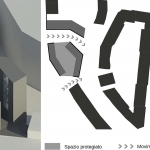 Benoit_Bostyn
Lun, 11/05/2015 - 17:14
Benoit_Bostyn
Lun, 11/05/2015 - 17:14
PROJECT ANALYSE
Team Benoit_Bostyn
I - PROJECT SITE
The project area is situated between Viale Trastevere and Via Degli Orti di Cesare. The plot of land have a triangular shape and a 6m level difference between it's highest and lowest point.There is also a little one-way street behind it. This area is located just in front of the "Stazione di Trastevere".

Here is some photos to see how it is at the human scale :
West view

North view

We can already see some of the lights/shadows issues : a very good solar gain at the south and the west, a correct amount of sunshine from the east but a strong level difference between both.
II - PROJECT FORMS
The forms are still simple and the project is far from being finished, but we already have basic principles in touch with the level differences and the definition of space having very different quality.
The first thing that we made was to connect the highest part (Viale di Trastevere) with the lowest part (the little one-way street) to have a living passage space with stores. Down we want a more "closed", a more intimate space for the inhabitants and with our services.
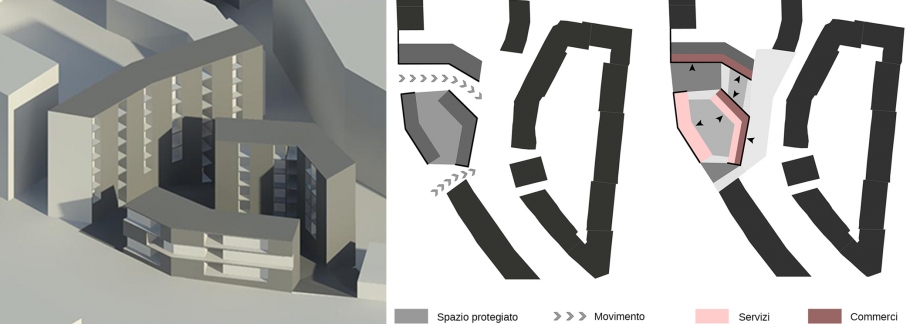
We have 3 various buildings with each a different type of housing (20-25 m² in the western building, 30-35 m² in the east building and 45-55 m² in the building in the north) but with the same principles. We want traversants housing with always balconies on the side of the internal spaces and the circulations towards the outside.
Let's go a little more far in the project and analyse what happened with the lights/shadows and temperatures !
III - PROJECT ANALYSE
First of all, we analyze the projected shadows at various periods of the day and at the summer and winter solstice :
9h00 :
13h00 :
17h00 :
It confirms what we had observed previously : an exellent solar gain for the whole plot of land, in particular from the south and the west.
We can note that the contribution is optimal during the afternoon for the two east/west buildings whereas the main building has on him a strong light all day long. The dispositions of the appartement work as well in summer and in winter : the faces with the balcony always have a moment of direct enlightment.
So now, what do we have at the human scale :
9h00 :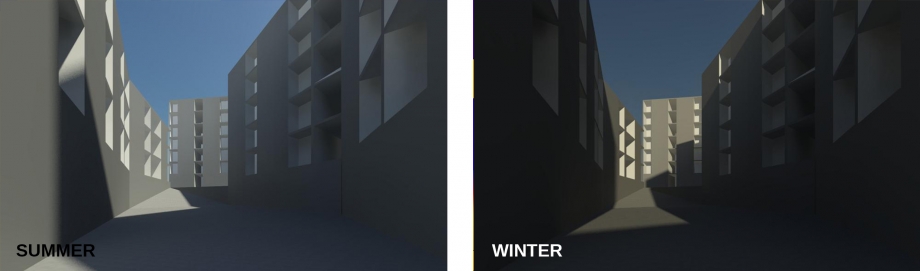
13h00 :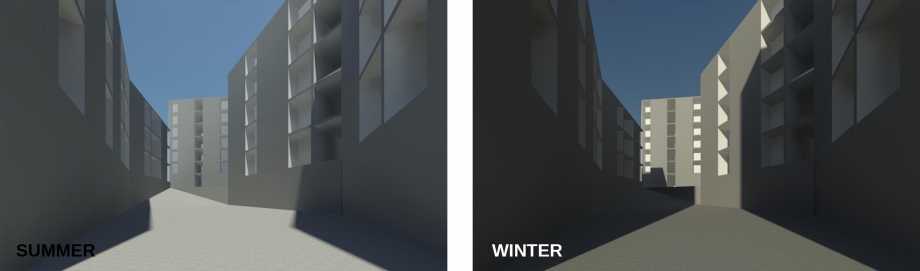
17h00 :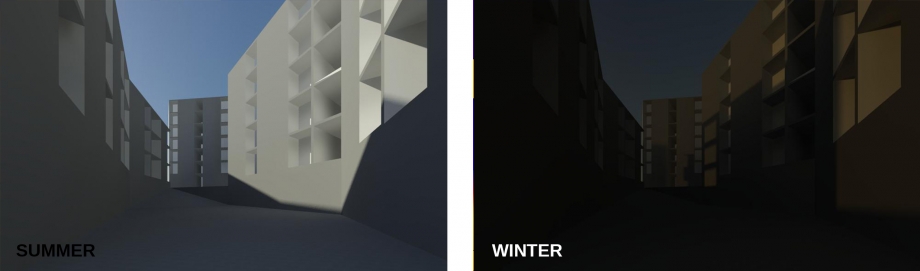
For the central space, the light quality in winter is good and the shade in summer is sufficient to make it pleasant and fresh. in fact the building which goes along the street is the lowest and bring some shade to this space and allows a better light entrance into the other buildings.
The public spaces at ground level (where there was the former one-way street) receive a sufficient amount of light in winter and stay in the shade in summer.
There isn't any outdoor balcony, because we wanted to have a united facade so as to "read" the folding of our buildings.
Let see all this in a little bit more precise way :
Summer :
9h00 :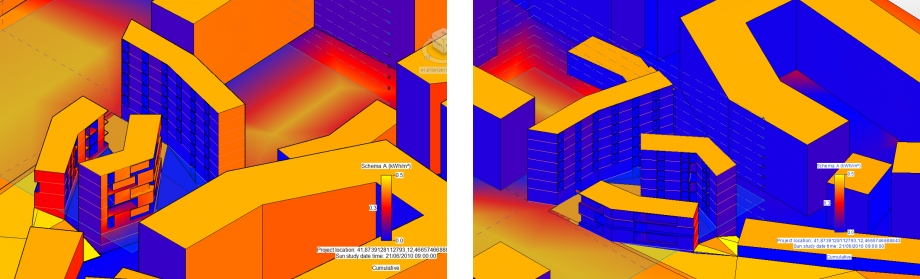
13h00 :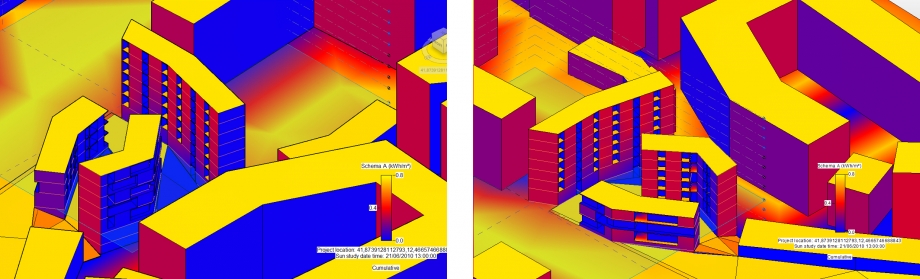
17h00 :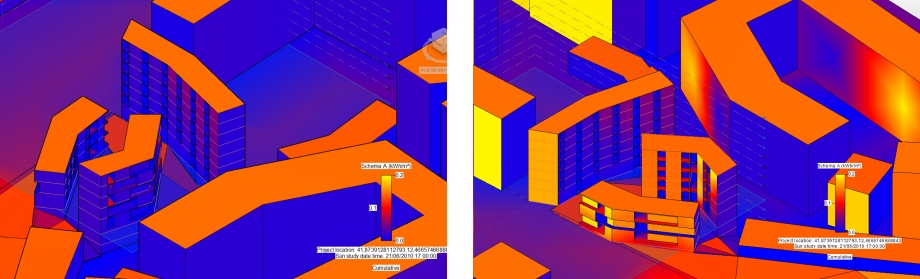
Winter :
9h00 :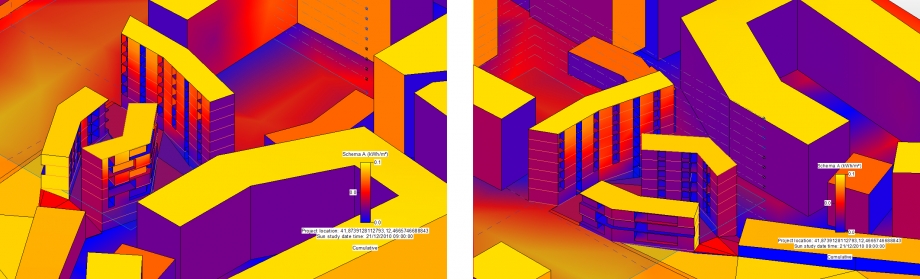
13h00 :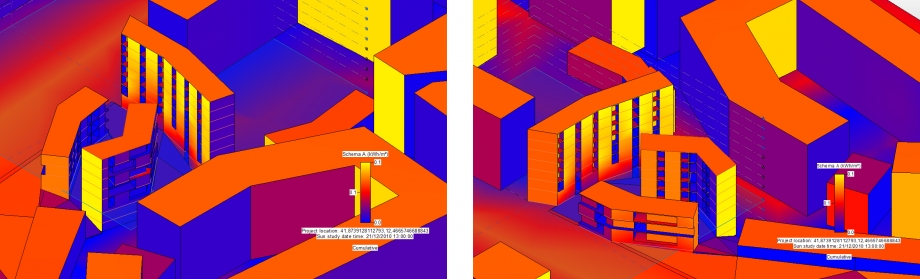
17h00 :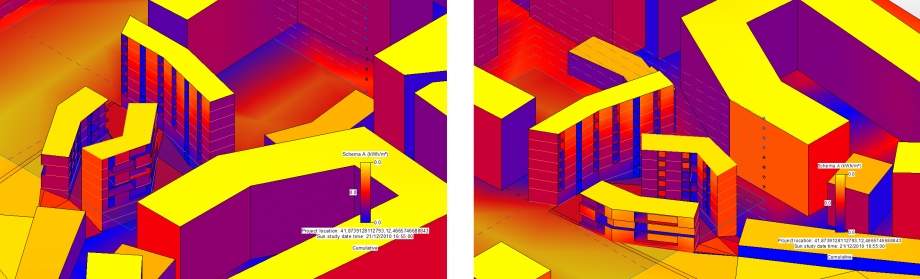
With the hight differences, the buildings don't have that much influence on each others. We can see that the temperature level is really important on the narrow part of buildings, we can use that for the conception of the apartments.
Finally we look at the various surfaces of our levels with the "mass floors" tools :
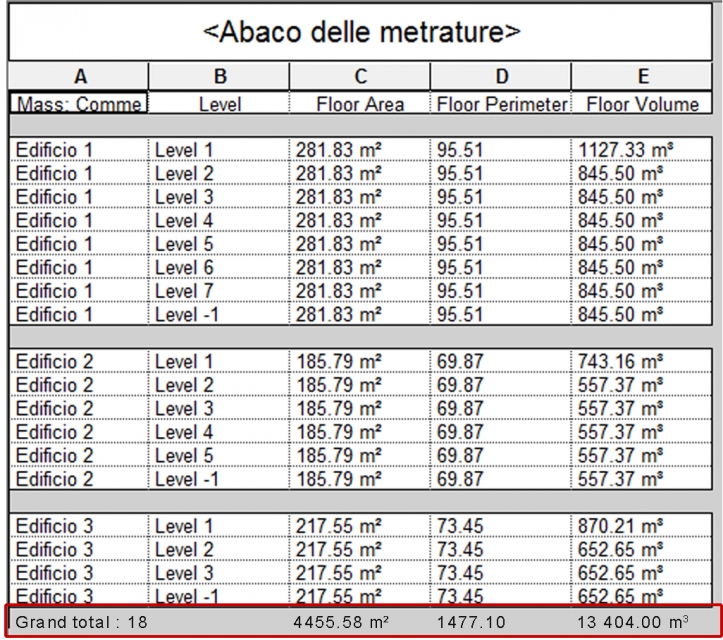
You can find a tutorial on how was made this abacus (and some of the other operations) at the end of the previous exercise : http://bim.rootiers.it/node/674
Thanks for the reading.
Team Benoit_Bostyn
------
Improvements after correction :
We will now do the analyse but for a whole day in summer and in winter so as to have the accumulation of heat (and not only the information for a precise hour).
Summer
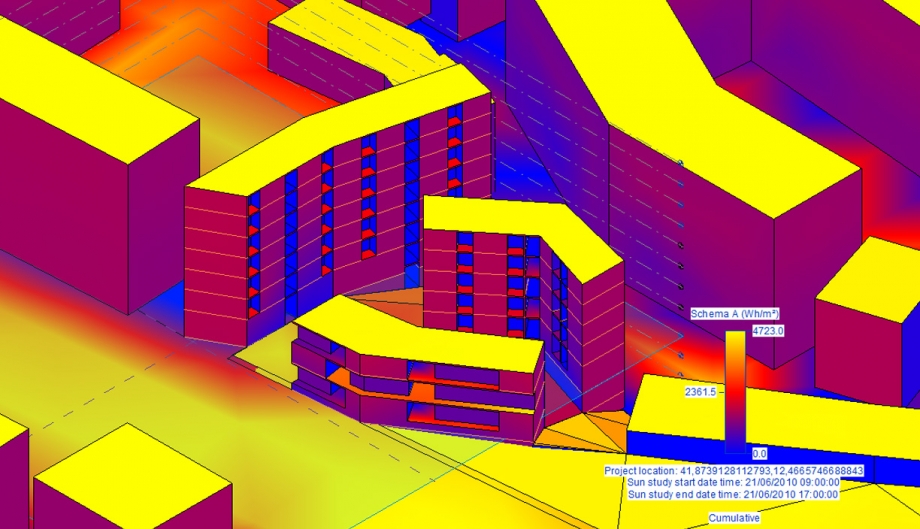

We can see that the heat on the facades is quite homogeneous, even if the est side of the first two small building is a bit more colder, like the ground floor of each building (where we have our shops and services). Let see what happened in winter :
Winter
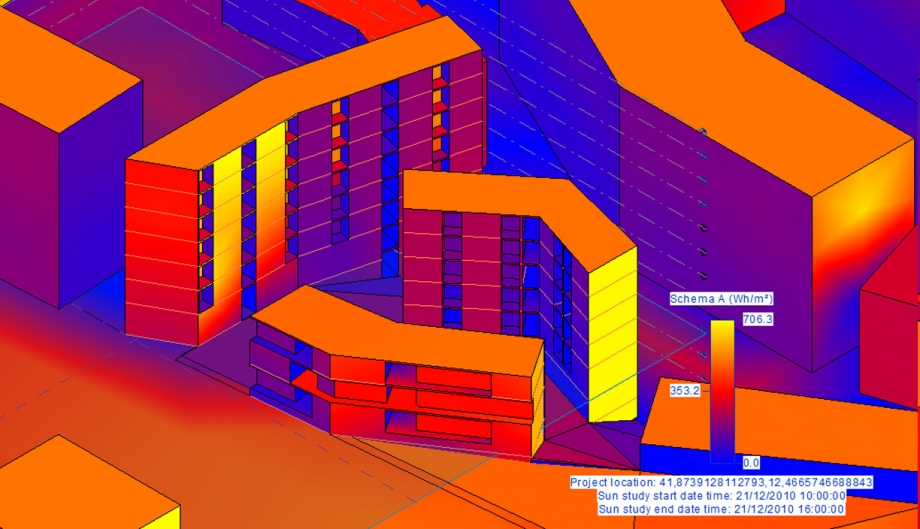
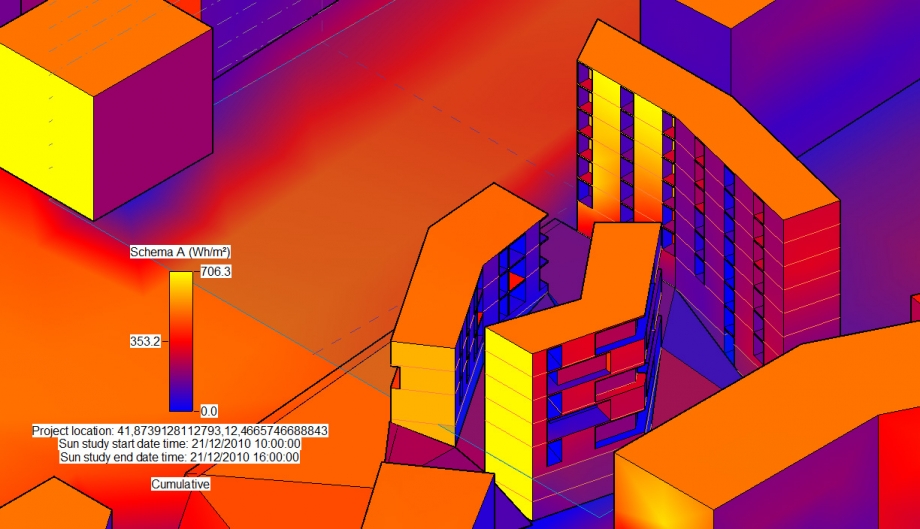
The buildings always have at least one facade with a correct exposition but the smaller building (the west one) have some trouble on his east facade, we must figure out what to do with those apartment. But the real problem in winter is does our inner spaces have some light and heat ! Let's check :
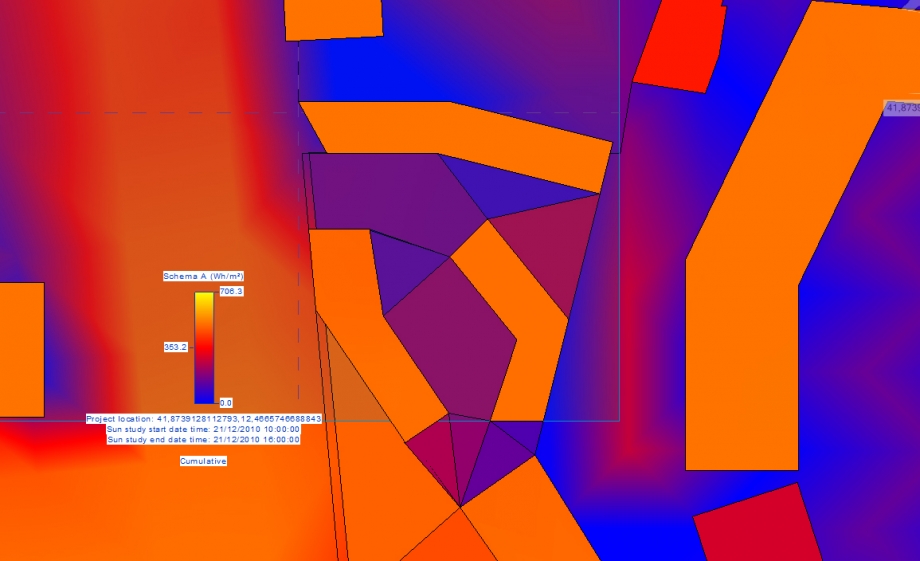
It's obviously quite cold here but not as bad as expected : there is still some heat in the center space (the most important) and it's still better than the heat and light of the other inner spaces around (at the north and the east).
Thanks for the reading.
Team Benoit_Bostyn
Lun, 11/05/2015 - 21:28 Giaquinto_Incitti
Lun, 11/05/2015 - 19:17
Giaquinto_Incitti
Lun, 11/05/2015 - 19:17
Il Prunus Cerasifera Pissardii appartiene alla famiglia delle Rosaceae ed è un albero originario dell’Europa centrale e dell’Asia centrale.Di tipo caducifoglia il Prunus Cerasifera Pissardii è classificato come piccolo albero o arbusto, può raggiungere un’altezza di circa 5-7 m e possiede una chioma abbastanza voluminosa ed espansa, predilige un terreno fertile e ben drenato e si adatta in maniera ottimale ad un clima temperato; buona resistenza al gelo. Le foglie di color rosso porpora sono di forma ovoidale e hanno margini seghettati, i fiori invece hanno un colore che varia dal bianco al rosa e sono molto copiosi, mentre i frutti sono drupe tondeggianti di color giallo o rosso scuro simili a ciliegie.Il Prunus Cerasifera Pissardii è impiegato per la maggiore nella realizzazione di siepi per parchi e giardini
Usi suggeriti
Pianta singola. Parcheggi. Alberatura stradale. Piazze, piazzali ed aiuole. Piccoli e medi spazi. Buona adattabilità alle condizioni urbane.


Procediamo con la modellazione 3D di questo albero, situato nelle vicinanze dell'abitazione analizzata nelle prime due esercitazioni.
Per prima cosa avviamo Vasari e selezioniamo New nella categoria Families
Nella finestra che si apre clicchiamo sulla cartella Conceptual Mass e in questa su Mass
Per prima cosa cambiamo le unità di misura e andiamo a creare i livelli necessari. Adesso possiamo procedere alla modellazione vera e propria dell'albero creando diverse circonferenze sugli opportuni livelli, le selezioniamo tutte e cliccando Solid Form si crea il nostro albero.
Il prunus è un albero caducifoglie, va quindi considerato che la sua chioma varia nel corso delle stagioni, dobbiamo considerare inoltre la crescita dell'albero nel corso degli anni.
Per rendere la chioma non visibile nella stagione invernale la selezioniamo e nelle proprietà, vicino a Visible, clicchiamo su Associate Family Parameter, poi su Add Parameter in modo da creare il parametro di istanza "chioma".
Per far variare l'altezza selezioniamo la quota che varia nel corso degli anni e nella proprietà Label selezioniamo Add Parameter, in questo modo creiamo il parametro di tipo "altezza chioma".
Per impostare le diverse altezze che l'albero raggiunge negli anni andiamo su Family Types, clicchiamo su New e modifichiamo l'altezza della chioma
Fatto ciò possiamo inseriro l'albero nel contesto cliccando su Load Into Project

Abbiamo studiato l'effetto che hanno le ombre degli alberi sulle facciate degli edifici in estate nel corso degli anni e in inverno, cioè quando la chioma non è visibile. Gli alberi nella stagione calda aiutano l'ombreggiamento dei primi piani, mentre d'inverno, perdendo le foglie, permettono il passaggio del sole.
Abbiamo analizzato le facciate anche dal punto di vista della radiazione solare, e notiamo che la chioma, con la sua ombra, rende più freschi gli ambienti interni dei primi piani, infatti questi sono le parti più blu della facciata
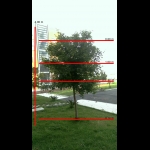 lucia_mizzon
Lun, 11/05/2015 - 20:02
lucia_mizzon
Lun, 11/05/2015 - 20:02
Procediamo in questa esercitazione con la modellazione di un albero 3D. L'analisi è stata effettuata su un albero di Acero oppio (ACER CAMPESTRE).
Descrizione: albero deciduo di piccole o medie dimensioni, 10-20-(22) m, con tronco spesso sinuoso e chioma abbastanza densa che diviene rotondeggiante; di crescita non molto sostenuta in gioventù, diventa presto lenta, è poco longevo da 120-150 anni al massimo.
La corteccia del tronco da giovane è giallastra e a volte un po' suberosa, diventa presto bruno grigiastra chiara e si forma un poco profondo ritidoma solcato longitudinalmente e formato da piccole placche rettangolari abbastanza persistenti.
I rametti dell'anno sono bruni e fini, con una leggera pubescenza che normalmente scompare durante la stagione vegetativa, portano gemme piccole e rossastre pluriperulate appressate al rametto e con perule pelose nella parte superiore.
I rametti degli anni precedenti possono formare delle evidenti creste longitudinali suberose come in Liquidambar e alcuni Olmi, oppure essere lisci.
Le foglie sono opposte, normalmente piccole di 4-7 cm, nei polloni possono arrivare a 12 cm, normalmente hanno 5 lobi ottusi a volte solo 3 lobi, il lobo mediano e anche i laterali, possono essere a loro volta essere leggermente lobati.
Le foglie sono di colore verde scuro sulla pagina superiore, più chiare o anche leggermente glaucescenti e pubescenti inferiormente, il picciolo se staccato secerne lattice ed è lungo quanto la lamina.
In autunno, con notti fredde, le foglie assumono una decorativa colorazione giallo oro, anche con sfumature rossastre.
I fiori sono riuniti in corimbi terminali molto spesso poligami e compaiono contemporaneamente alle foglie in aprile-maggio; hanno 8 stami in posizione centrale al disco, i sepali sono leggermente più corti dei petali e tutti e due sono verde-giallastri, il peduncolo e il calice sono pubescenti.
I fiori sono ipogini, pentameri, perfetti, attinomorfi con petali e sepali liberi, ovario supero di solito bicarpellare con due stili.
A volte l'ovario può avere tre carpelli o più, allora si produrranno samare riunite a gruppi di tre o più.
Frequentemente si presentano fiori unisessuati.
I frutti sono delle disamare alate e maturano in settembre-ottobre, sono opposte con apertura di circa 180 gradi e i carpelli sono schiacciati con un bitorzolo al centro e con cuticola spessa.
Hanno una lunga dormienza (ortodossi) e per la germinazione necessitano di un periodo di chilling (vernalizzazione) di 3-6 mesi per poter germinare.
L'apparato radicale fascicolato, non è molto profondo e nemmeno molto espanso adattato a suoli sciolti e permeabili ma fertili con humus dolce (Mull).

Apriamo Vasari ed andiamo a creare un nuovo file, questa volta però non faremo un file progetto ma faremo un file famiglia. Quindi clicchiamo su NEW, poi su CONCEPTUAL MASS ed infine su MASS.


Ora cominciamo con la modellazione dell’albero. Clicchiamo su LEVEL e creiamo i vari piani per la costruzione del nostro albero.

Ora rinominiamo i piani in modo che siano più facilmente intuibili e creiamo su di essi le varie componenti che poi andranno a formare il nostro albero.

 Poi con il comando CREATE FORM e cliccando sulle superfici di inizio e fine prima del tronco e poi della chioma creiamo il nostro albero
Poi con il comando CREATE FORM e cliccando sulle superfici di inizio e fine prima del tronco e poi della chioma creiamo il nostro albero
 Ora clicchiamo sula chioma dell’albero e svolgiamo i seguenti passaggi per impostare il parametro per la caducità delle foglie
Ora clicchiamo sula chioma dell’albero e svolgiamo i seguenti passaggi per impostare il parametro per la caducità delle foglie

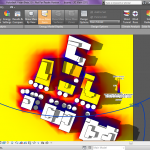 Nicholas
Ven, 01/05/2015 - 19:43
Nicholas
Ven, 01/05/2015 - 19:43
In questa esercitazione, dopo aver modellato il nostro edificio nella precedente, ci apprestiamo a migliorare il nostro volume con bucature, cornici, nicchie, portoni, ecc. In tal modo potremo analizzare l' irraggiamento e la radiazione solare. A tal proposito vogliamo rendere il più dettagliato possibile il volume del nostro edificio con ogni elemento aggettante o rientrante che possa influire sull' ombreggiatura.
Modellazione

Dopo aver selezionato la massa, utilizziamo il comando Modify|Mass>Edit in place, ed una volta settato il piano di lavoro in Work Plane>Set selezioniamo la facciata del prospetto che vogliamo modellare


Disegnata la forma della bucatura o della cornice li possiamo estrudere o sottrarre grazie al comando Form>Create Form>Solid Form (per estrudere) / Void Form (per sottrarre). Possiamo in tal modo realizzare finestre, portoni, nicchie, balcolni e cornicioni per modellare il più dettagliatamente possibile la nostra palazzina a tre piani.

 Affinchè l' analisi della radiazione solare possa essere il più realistica possibile aggiungiamo al nostro progetto ogni elemento che possa influire all' ombreggiamento dell' edificio, compresa la presenza di alberi.
Affinchè l' analisi della radiazione solare possa essere il più realistica possibile aggiungiamo al nostro progetto ogni elemento che possa influire all' ombreggiamento dell' edificio, compresa la presenza di alberi.
Analisi Radiazione Solare
Passiamo adesso all' analisi del contesto e del nostro edificio con il comando Solar Analysis>Solar Radiation

Si aprirà una finestra dove dovremo settare delle opzioni che ci aiuteranno nell' analisi.
In questa, cliccando sulla "freccia" selezioneremo le facce del progetto di cui vorremo studiare il comportamento della radiazione.

Con i "puntini" dopo Sun Study potremo settare il periodo in cui vorremmo studiare l' irraggiamento. In Solar Study selezioneremo Multi-Day e in Date sceglieremo di studiare il periodo estivo e quello invernale dall' alba al tramonto, selezionando quindi la spunta Sunrise to sunset.


Grazie ad Analysis Accuracy possiamo scegliere se aumentare o diminuire la precisione dell' analisi.
Una volta scelto in Type l' analisi di tipo Cumulativo, cambiata l' unità di misura in kW/m*2 e lo stile di Default di Radiazione Solare, possiamo cliccare sul tasto Analyze.

Analisi Solare Estiva
 Radiazione Inverno
Radiazione Inverno
Come si nota dal confronto delle due foto, le zone blu, che rappresentano le zone più fredde del progetto, sono più diffuse durante il periodo invernale e possiamo intuire come la minore inclinazione dei raggi solari porti la temperatura a diminuire nelle zone degli edifici dove l' ombra è più diffusa da quella degli antistanti e dalla presenza di alberi. La zona che maggiormente soffre uno sbalzo di temperatura tra l' estate e l' inverno è il parcheggio retrostante il nostro edificio, generando uno spazio freddo e umido. Questo avvenimento è, come scritto in precedenza, sicuramente derivato dal fatto che la diversa inclinazione dei raggi solari nel periodo che va da dicembre a marzo, porti l' ombra della palazzina a influire sulla bassa temperatura. Si noti come anche il viale alberato, sul quale si affaccia il nostro edificio, sia oggetto della differenza di radiazione solare, così come anche le viette secondarie che si immettono in esso. La presenza di alberi, molto probabilmente, rende però il passaggio lungo il corso decisamente più piacevole durante il periodo estivo, con zone d' ombra che fanno in modo da potersi coprire dal sole durante le passeggiate.

Analisi palazzina durante il periodo estivo

Analisi palazzina durante il periodo invernale
Dalle due immagini possiamo cadere in errore, poichè l' analisi Comulativa può spesso creare delle incongruenze essendo un' analisi orientativa che segue una scala numerica differente in ogni periodo dell' anno alla quale bisgnerebbe far riferimento. Per far sì di diminuire questo margine di errore introdurremo successivamente lo stile di tipo Numerico.


Scala di riferimento estiva Scala di riferimento invernale
La radiazione sulla copertura, nonostante sia in entrambi casi rappresentata con lo stesso colore, presenta una differenza di quasi 300 kWh/m*2. Stesso errore è riscontrabile sulla facciata che dà sul viale alberato, dove, se ci affidassimo solo al colore dell' analisi, nel periodo invernale risulterebbe per assurdo una radiazione maggiore che in estate. Qui in estate invece ci aggiriamo sui 220 kWh/m*2 contro i circa 75 kWh/m*2 invernali. Possiamo inoltre notare come salendo verso il terzo piano la radiazione abbia valori maggiori, nonostante il cornicione in copertura schermi il fronte stradale a causa dei raggi quasi perpendicolari estivi.
Analisi Numerica
Attraverso questo tipo di stile di radiazione abbiamo studiato più dettagliatamenti alcuni elementi di dettagli dell' abitazione al secondo e al terzo piano della palazzina.
Per far sì di procedere a tale stile di analisi, si ritorni alla finestra che ci si era aperta una volta cliccato su Solar Radiation. In Data Display, cliccheremo successivamente sui puntini dopo l' opzione Style e procederemo alla creazione di un nuovo stile di Analisi grazie al comando in basso a sinistra New.

Sceglieremo l' opzione Markers with text e lo rinomineremo. Dalle impostazioni potremo successivamente settare il tipo di marcatore, la grandezza, il carattere dele testo, i decimi di approssimazione, ecc. Per la grandezza delle scritte e la frequenza dei risultati di analisi sulla facciata presa in considerazione, dovremo cambiare rispettivamente la scala nella finestra a sinistra della foto sovrastante, in View Scale (io ho scelto la scala 1:20) e la precisione dell' analisi in Analysis Accuracy (che ho scelto di mettere a 7).
Questo ci permette di non avere questo risultato confusionario...

...bensì questo

Come detto precedentemente abbiamo voluto analizzare soprattutto il secondo e il terzo piano della palazzina nel dettaglio.

Analisi Numerica Estate Sud-Ovest

Analisi Numerica Inverno Sud-Ovest

Analisi Numerica Estate Ovest

Analisi Numerica Inverno Ovest
Dal confronto emerge come la radiazione solare sia molto bassa in inverno, ad esempio sulle finestre passiamo da valori di un minimo di 10,38 kwh/m*2 ad un massimo di 19,52 kwh/mq. Da questa analisi si comprende come le superfici vetrate della facciata ad ovest ricevano pochissima luce diretta durante tutto l'arco dell' anno. Le stanze affaciate su questo lato risulteranno così in inverno fredde e poco illuminate dalla luce del sole, quindi poco piacevoli, al contrario in estate saranno molto fresche rispetto a quelle che affacciano a sud, ovvero sulla strada alberata. Si noti come su quest' ultimo fronte invece ci sia un netto cambio di radiazione tra il secondo e il terzo piano nel periodo estivo, con una differenza di quasi 30 kWh/m*2.
Lun, 11/05/2015 - 20:45


